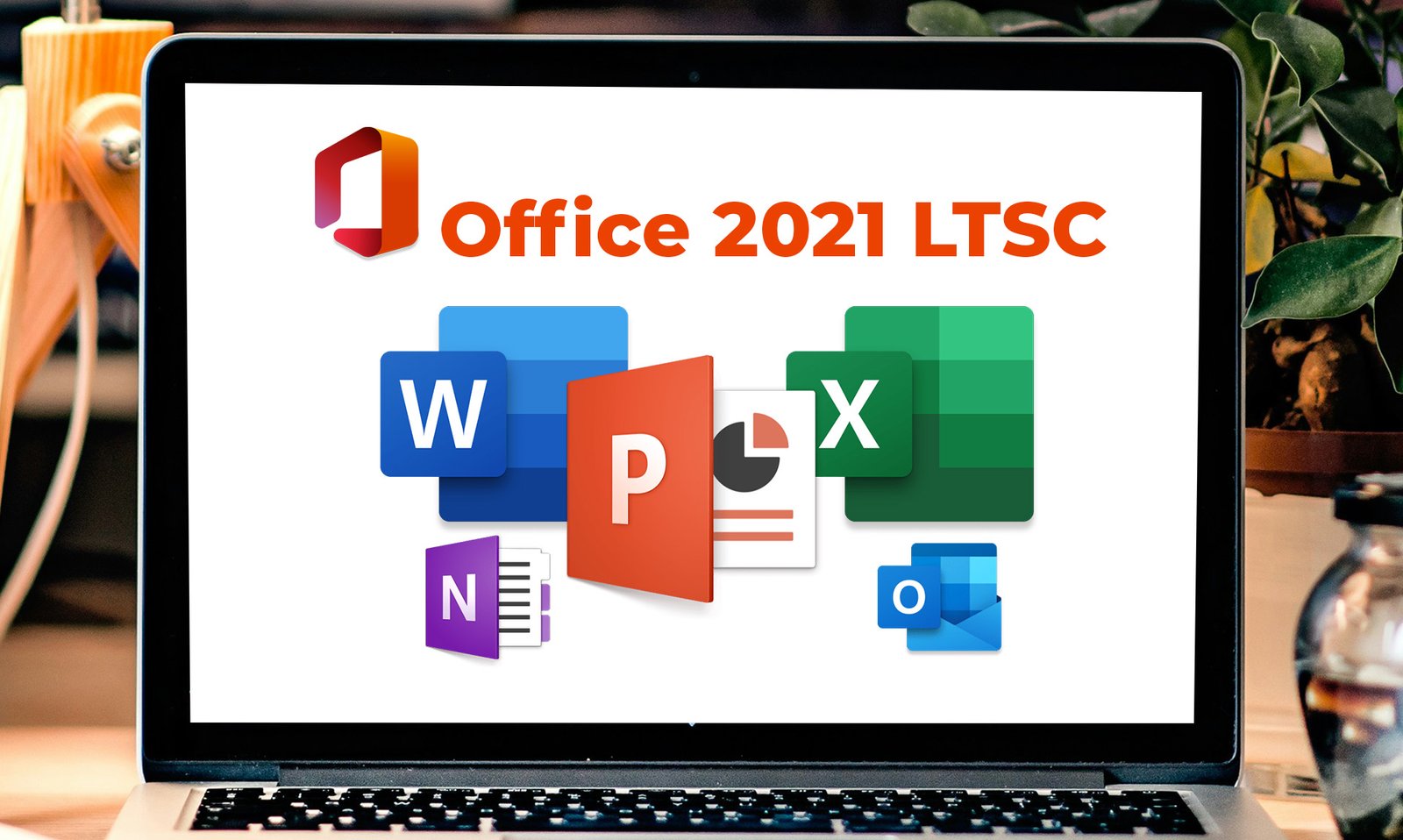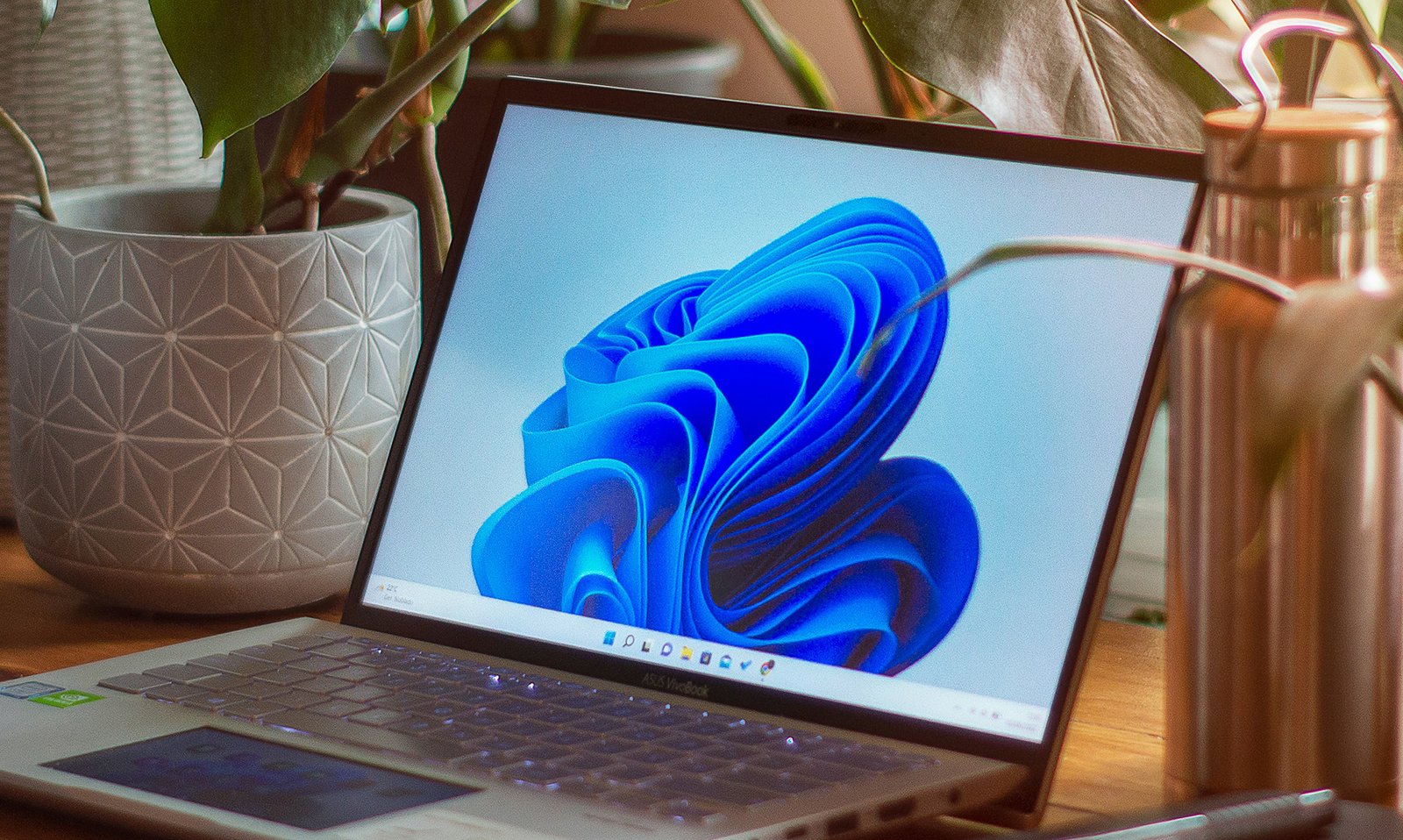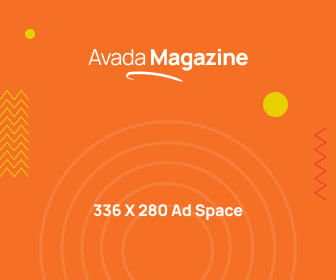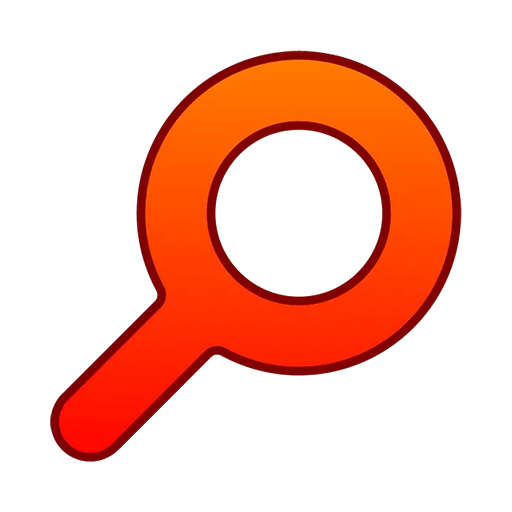Cara Install Windows 11 LTSC 2025
Levelupid.NET – Windows 11 LTSC merupakan salah satu edisi dari windows 11 yang dikeluarkan oleh microsoft dengan dukungan lebih panjang jika dibandingkan dengan edisi lainya.
Selain itu edisi LTSC juga lebih ringan karena microsoft tidak menanamkan banyak bloatware pada windows 11 edisi ini.
Buat kamu yang sedang mencari Windows 11 tetapi lebih ringan, kamu bisa mencoba Windows 11 LTSC.
Pada artikel kali ini kita akan sharing cara untuk install Windows 11 LTSC step by step.
Step 1. Download File ISO Windows 11 LTSC
- Silahkan masuk ke website resmi Mirosoft
- Lalu Registrasi dan silahkan Download File ISO Windows 11 LTSC
- Atau bisa juga Download Disini
Step 2. Buat Bootable Windows 11 LTSC Dengan Flashdisk
- Silahkan masuk ke website resmi Rufus
- Download Rufus Versi Portable
- Setelah terdownload jalankan Rufus dan pasang flashdisk ke komputer
- Lalu pastikan flashdisk sudah terdeteksi dan pilih SELECT
- Kemudian file ISO Windows 11 LTSC lalu pilih Open
- Selanjutnya pada partition scheme sesuaikan dengan System Partisi yang digunakan apakah GPT atau MBR
- Setelah sesai tinggal pilih START dan centang 2 Opsi paling atas lalu pilih Continue
- Tunggu sampai pembuatan Bootable Selesai
Step 3. Setting BIOS
- Setelah pembuatan bootable selesai Restart komputer dan pencet F2 berulang
- Setelah masuk ke BIOS Cari menu BOOT atau masuk ke Advance Menu dan cari Menu BOOT
- Kemudian pada menu BOOT setting Boot Option 1 ke USB Flashdisk
- Pencet F10 lalu Pilih Yes untuk menyimpan settingan BIOS dan Booting ke Bootable Windows 11 LTSC
Step 4. Install Windows 11 LTSC
- Setelah masuk ke menu instalasi windows ganti Time & Currency Format ke Indonesia lalu pilih Next
- Keyboard Method pilih US dan pilih Next
- Selanjutnya pilih Install Windows 11 LTSC, Centang pada bagian agreement dan pilih Next
- Masukan Product key Windows 11 jika sudah ada, kalau belum punya pilih i downt have a product key
- Pada terms and condition pilih Accept
- Dan silahkan pilih partisi untuk Install Windowsnya lalu pilih Fomat
- Setelah format selesai pilih lagi partisinya dan Pilih Next
- Lalu pilih Install Untuk menginstall Windows 11 LTSC
- Setelah Prosesnya selesai dan restart, cabut flashdisk bootable Windows dan pilih Yes
- Komputer akan restart beberapa kali dan masuk ke Windows 11 LTSC yang baru saja kita Install